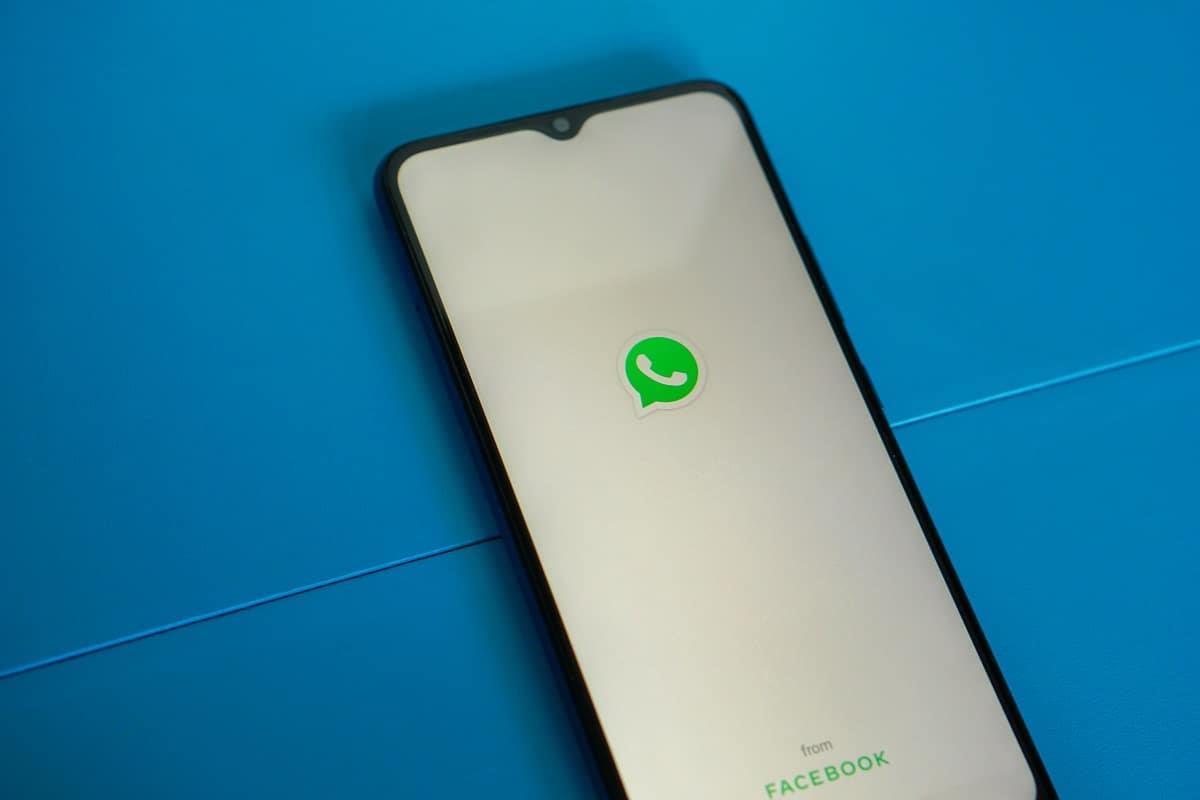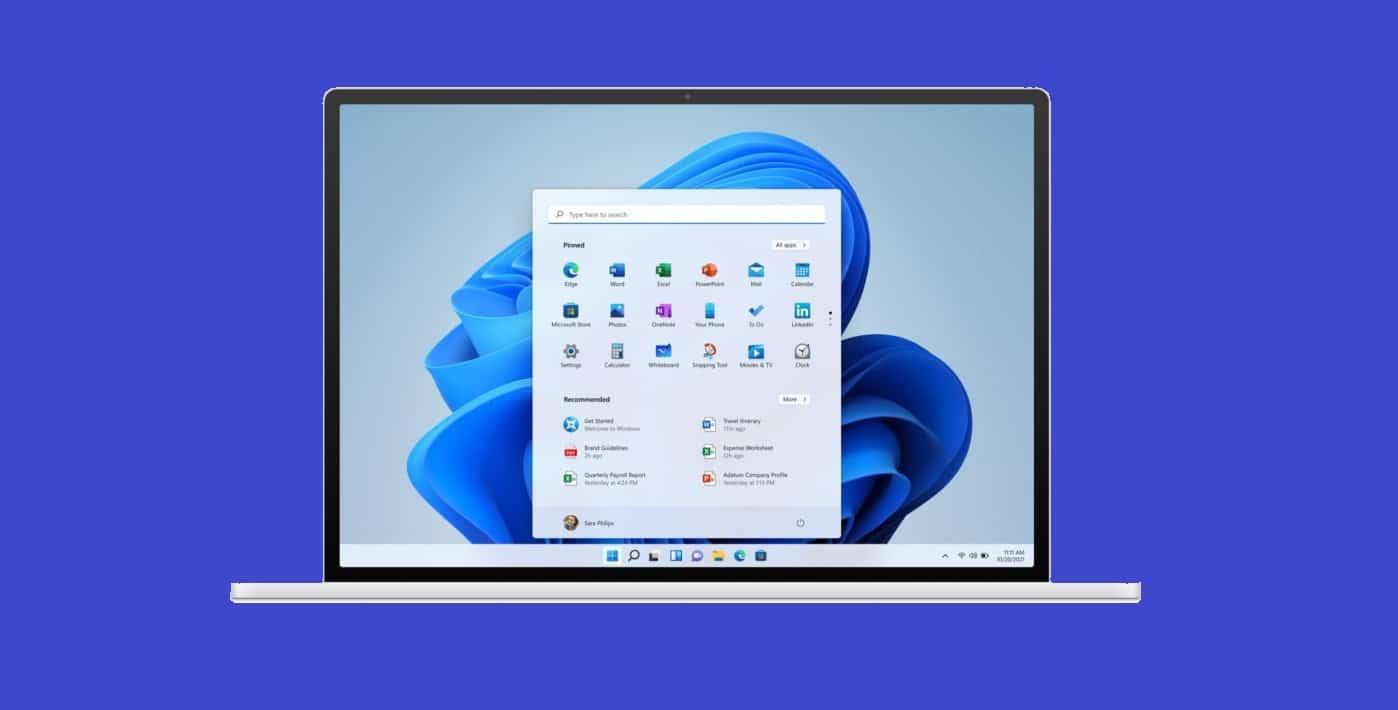يعتبر تطبيق واتساب واحدًا من أشهر تطبيقات التواصل الاجتماعي التي تُمكنك من التواصل مع الآخرين بسهولة وتسعى شركة ميتا باستمرار على جلب التحديثات إلى التطبيق لتواكب احتياجات المستخدمين، ويمكنك تطبيق واتساب من إرسال وتلقي الصور بسهولة، كما يمكنك استخدام الكاميرا المدمجة في التطبيق لإرسال لقطة سريعة أو استخدام الكاميرا لالتقاط صورة أو تسجيل مقطع فيديو لنشره على ميزة القصص الخاصة بك ولكن في بعض الأحيان يتعذر تشغيل كاميرا واتساب على هواتف أندرويد ولكن لحسن الحظ أن هناك عدد من الطرق التي يمكنك الاعتماد عليها لحل مشكلة تعذر تشغيل كاميرا واتساب على الأندرويد.
في بعض الأوقات قد تواجه بعض الأخطاء عند استخدام كاميرا واتساب مثل أن تظهر شاشة سوداء أثناء مكالمات الفيديو أو تعذر تشغيل الكاميرا، فإذا كنت تواجه تلك المشكلات فإليك أفضل الطرق لإصلاحها.
يحتاج تطبيق واتساب مثل باقي التطبيقات إلى عدد من الأذونات للوصول إلى الكاميرا على هواتف أندرويد، لذا ستحتاج إلى منح الأذونات اللازمة لذلك من خلال إتباع الخطوات التالية:
إذا كنت تعاني من توقف كاميرا واتساب عن العمل فيمكنك تجربة غلق التطبيق من الخلفية وإعادة فتحه من جديد وإليك كيفية القيام بذلك:
يمكنك من خلال مسح ذاكرة التخزين المؤقتة من حل العديد من المشكلات مع أي تطبيق على هاتفك الأندرويد فمن خلال تلك الخطوة يتم مسح أي ملفات متبقية في ذاكرة التخزين قد تتسبب في ظهور خطأ مثل تعذر تشغيل كاميرا واتساب، وإليك كيفية مسح ذاكرة التخزين المؤقتة وبيانات تطبيق واتساب:
قد تحتوي بعض إصدارات التطبيقات القديمة على أخطاء أو ثغرات مما تتسبب في تعطيل بعض الوظائف داخل التطبيقات لذا فمن الأفضل أن تحافظ على تحديث تطبيقاتك للحصول على أحدث إصدار من التطبيق، يمكنك الدخول إلى متجر جوجل بلاي والتحقق من أن هاتفك مُثبت عليه أحدث نسخة من تطبيق واتساب من هنا ثم تشغيل التطبيق وتجربة الكاميرا والتحقق مما إذا كانت المشكلة قد تم حلها.
إذا قمت مؤخرًا بتثبيت تطبيق كاميرا خارجي على هاتفك الأندرويد فقد يكون السبب في تعذر تشغيل الكاميرا على تطبيق واتساب، فقد تتداخل بعض التطبيقات وتمنع الوصول إلى كاميرا هاتفك، لذا فحاول إلغاء تثبيت تلك التطبيقات ومعرفة ما إذا كانت المشكلة قد تم حلها أم لا.
عندما يكون أحد التطبيقات التي يحتاج إلى الوصول إلى الكاميرا مفتوحًا في قائمة التطبيقات التي تم استخدامها مؤخرًا فقد يواجه تطبيق آخر مشكلات في الوصول إلى الكاميرا، فإذا كان لديك تطبيق مفتوح في الخلفية فأغلقه من قائمة التطبيقات الحديثة ثم افتح واتساب وتجربة استخدام الكاميرا.
إذا كنت قد جربت الحلول السابقة ولا تزال مشكلة تعذر تشغيل كاميرا واتساب فعليك تجربة إلغاء تثبيت واتساب وإعادة تثبيته، وإليك الخطوات:
لا يفوتك : أفضل 5 طرق لإصلاح عدم ظهور صورة الملف الشخصي على واتساب
المصدر الأصلي : عرفني